ASF(Advanced Streaming Format)はMicrosoft社がAVIの後継に開発された動画フォーマットです。最大な解像度は352×288だけのようですが、昔の携帯電話で録画した動画はASF形式で保存することもよくあるようです。
それにしても、ASF動画の汎用性はよほど同じマイクロ社が開発したAVIに及ばないです。なぜというなら、現在多数の標準のパソコンはASF動画の再生に対応できないようです。対応できるフォーマットの少ないMacはともかく、Windowsパソコンでさえ、ASF動画を再生する時、エラーが表示され、うまく再生できないというケースもあるようです。
では、自分のパソコンでASF動画を再生したいなら、どうすればいいでしょう。実は、専門のマルチメデイアプレーヤーの力を借りれば、MacでもWindowsパソコンでも簡単にASFを再生することが可能になります。そのため、今日は「VideoByte ブルーレイプレーヤー」を使って、手軽くASFを再生する手順をユーザに説明します。
専門のソフトでASFを再生する手順
「VideoByte ブルーレイプレーヤー」は多種類の動画の再生にサポートしていますので、お手持ちのマルチメディアプレーヤーでASFを再生できないなら、このソフトを試しましょう。
ステップ1、「VideoByte ブルーレイプレーヤー」のダウンロード・インストール
このソフトはWindows版とMac版もあります。ユーザが自分の場合によって 「無料体験」 ボタンで対応バージョンのソフトをパソコンにダウンロード・インストールしてください。
ステップ2、ASF動画の追加
ソフトの真ん中の 「ファイルを追加」 ボタンを押して、ASF動画をソフトに追加するします。また、ASF動画を直接マウスでドラックすることでソフトに追加することも可能です。
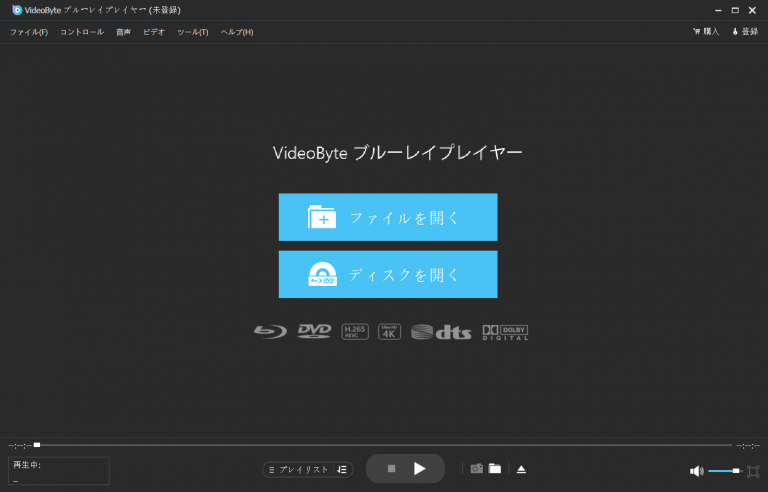
ステップ3、ASF動画の再生・停止
ASF動画をソフトに追加された後、ASF動画は自動で再生されます。動画の再生を停止したいなら、ソフトの下部の三角形でASF動画の再生を停止できます。もう一度このボタンを押せば、ASF動画は続いて再生されます。
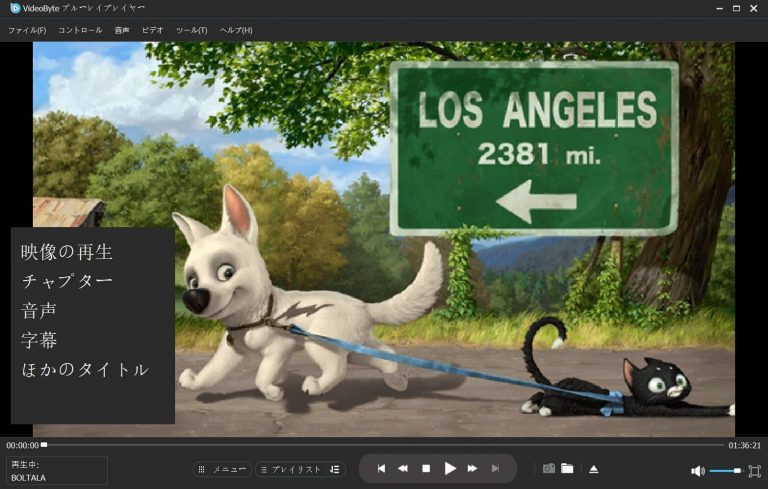
ステップ4、ASF動画の画面サイズの調整
ソフトは 「半分サイズ」 、 「通常サイズ」 、 「2倍サイズ」 、 「画面サイズに合わせる」 四つの画面サイズが提供しますので、ソフトのメニュー>「ビデオ」 から動画の画面サイズを調整できます。
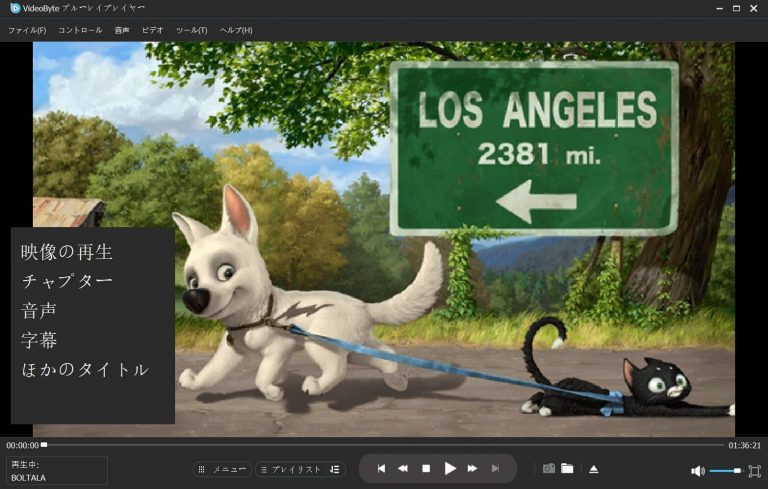
ステップ5、ASF動画をスナップショット
ASF動画から好きな画面をスナップショットしたいなら、ソフトの下のカメラアイコンをクリックしてください。すると、ASF動画の画面はスナップショットされました。スナップショットした画像は自動で保存先に保存されます。
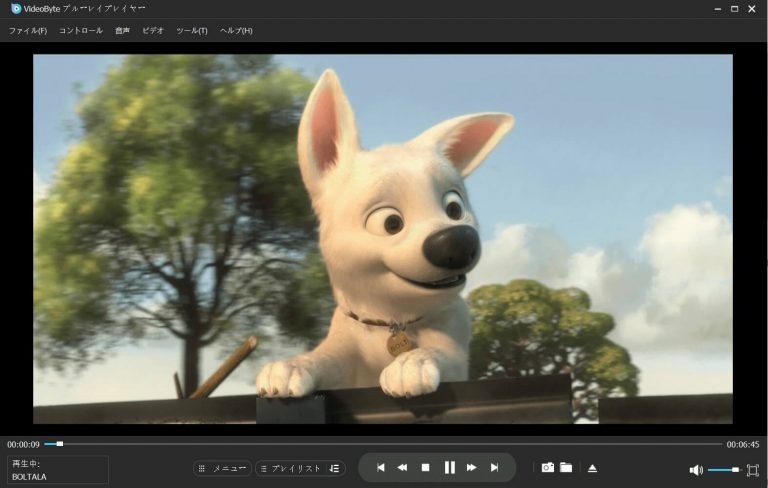
これで、パソコンで簡単にASFを再生できるようになりました。また、ASFはスマホや動画サイトにも対応されていません。なので、もしASF動画をスマホに転送、あるいは動画サイトに投稿したいなら、まずASFをMP4に変換する必要があります。
その時、弊社の「VideoSolo 究極動画変換」も推奨できると思います。このソフトは300種類ものの動画、音声フォーマットの変換に対応していますので、必要のあるユーザも是非試しましょう。

